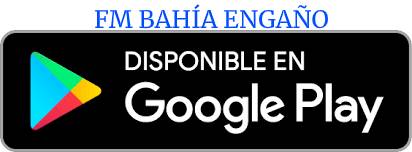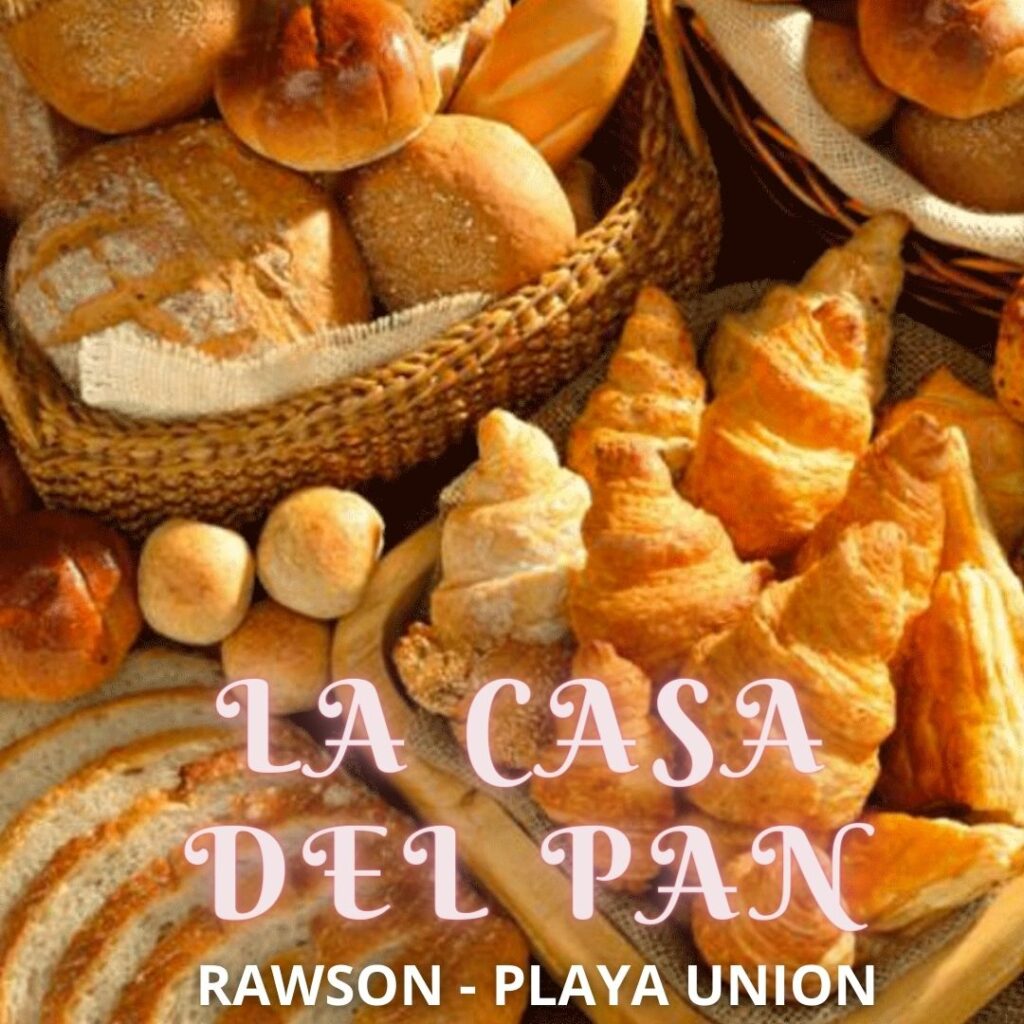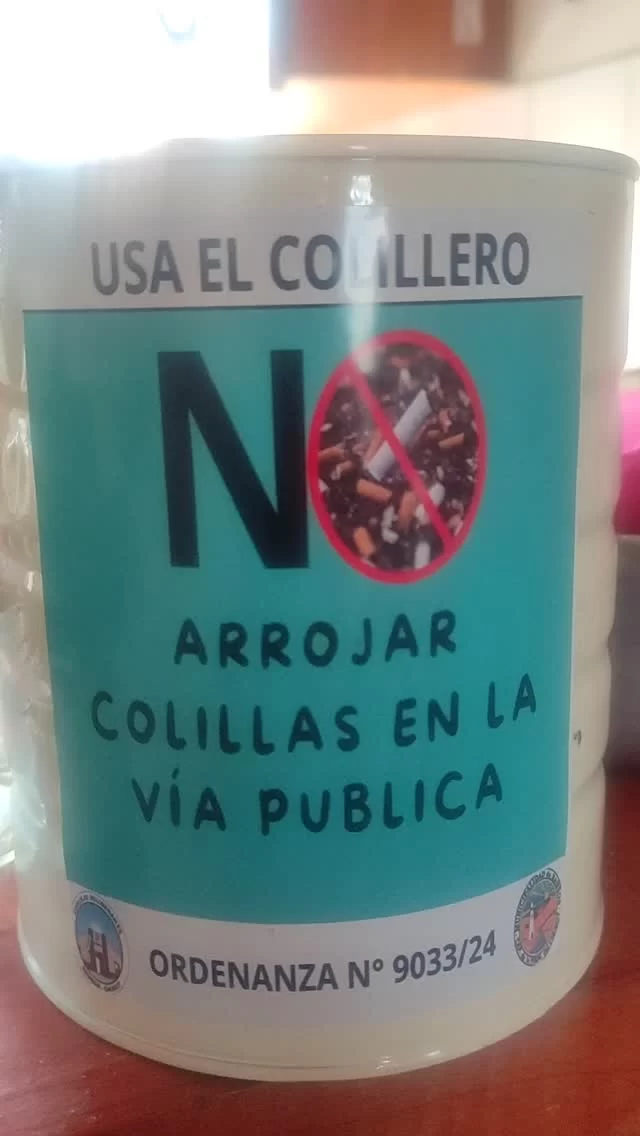Borrar la memoria caché de su iPhone mantendrá su navegador funcionando en plena forma. Aquí se explica cómo hacerlo en Chrome, Safari y Firefox.
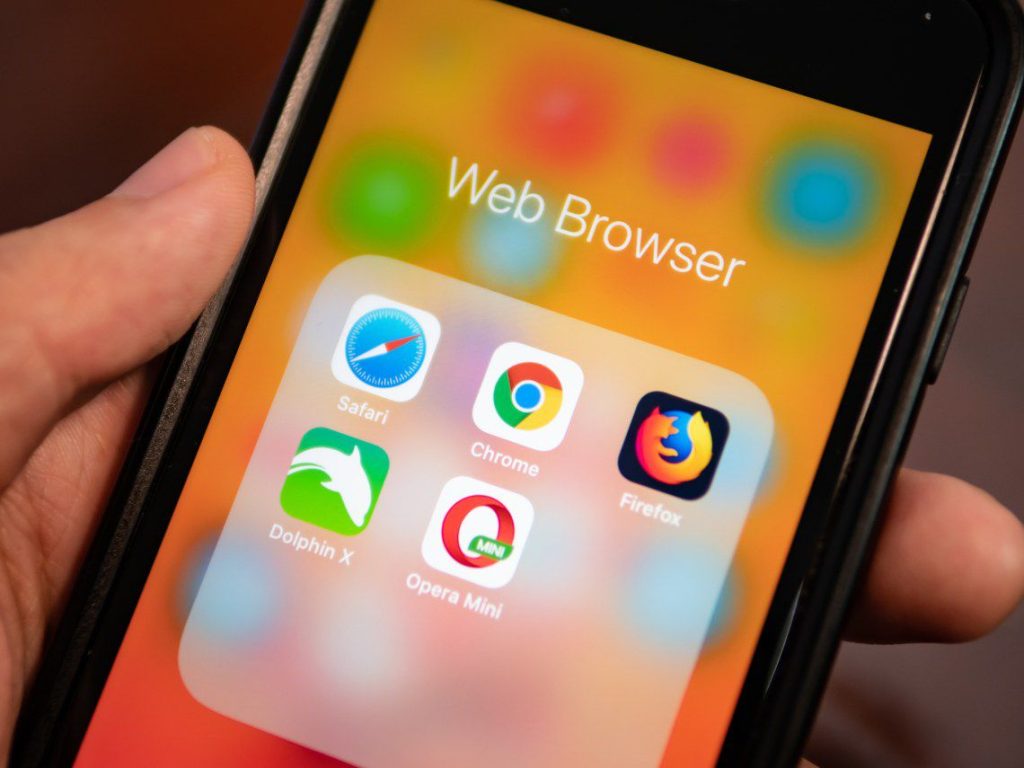
Si su iPhone se siente un poco más lento de lo habitual, podría deberse a varias causas. Pero si nota que se mueve lentamente de una aplicación a otra y tiene problemas cada vez que abre una nueva pestaña del navegador, probablemente sea hora de borrar la memoria caché de su teléfono. Puede hacerlo en unos pocos pasos rápidos, y el truco podría evitar que tenga que gastar dinero en una actualización de iPhone (a menos que esté entusiasmado con el iPhone 13 ). También puede administrar el almacenamiento de su iPhone para ayudarlo a recuperar la velocidad.
Por lo general, visitar un sitio web requiere que su teléfono descargue información como fotos, pancartas y otros datos. Para ayudar a acelerar ese proceso, la mayoría de los navegadores de Internet almacenarán algunos de esos datos en un caché para que sean más fáciles de recuperar. Piense en ello como guardar un paquete de 24 bebidas en su refrigerador para que no tenga que caminar al supermercado cada vez que quiera una bebida. En pequeñas dosis, es conveniente.
Las cosas se vuelven menos convenientes cuando la memoria caché de su navegador se vuelve obsoleta y los datos que se recuperan ya no coinciden con los datos que realmente se utilizan en el sitio web. ¿El resultado? Velocidades de carga más lentas y formato de sitio web inestable. Es por eso que borrar su caché puede ayudar: les da a los sitios un nuevo comienzo en su navegador y libera algo de espacio en su almacenamiento.
Tenga en cuenta que borrar su caché cerrará la sesión de los sitios en los que está conectado actualmente. Aún así, generalmente vale la pena ese leve inconveniente de vez en cuando para que las cosas avancen rápidamente.
Aquí hay guías paso a paso sobre cómo borrar su caché en su iPhone según el navegador que usa.
Cómo borrar la caché de tu iPhone en Safari
Safari es el navegador predeterminado en iPhones y puede borrar su caché en unos pocos pasos. Tenga en cuenta que, a partir de iOS 11, seguir este proceso afectará a todos los dispositivos que hayan iniciado sesión en su cuenta de iCloud . Como resultado, todos los cachés de sus dispositivos se borrarán y deberá iniciar sesión en todo la próxima vez que los use. Esto es lo que debe hacer:
1. Abra la aplicación Configuración en su iPhone.
2. Seleccione Safari de la lista de aplicaciones.
3. Desplácese hacia abajo y seleccione Borrar historial y datos del sitio web .
4. Confirme su selección en el cuadro emergente.
¡Entonces estás listo!
Cómo borrar la caché de tu iPhone en Chrome
Chrome es otro navegador popular para los usuarios de iPhone. El proceso general para borrar la caché de Chrome requiere algunos pasos más, y deberá hacer las cosas a través del navegador Chrome. Así es cómo.
1. Abra la aplicación de Chrome .
2. Seleccione los tres puntos en la parte inferior derecha para abrir más opciones.
3. Desplácese hacia abajo y seleccione Configuración .
4. Seleccione Privacidad en el siguiente menú.
5. Luego, seleccione Borrar datos de navegación para abrir un último menú.
6. Seleccione el intervalo de tiempo previsto en la parte superior del menú (desde Última hora hasta Todo el tiempo).
7. Asegúrese de que esté seleccionado Cookies, Datos del sitio , junto con Imágenes y archivos almacenados en caché . Finalmente, presione Borrar datos de navegación en la parte inferior de la pantalla.
Cómo borrar la caché de tu iPhone en Firefox
Si eres un devoto de Firefox , no te preocupes. Limpiar la memoria caché de tu iPhone es bastante sencillo. Solo sigue estos pasos.
1. Haga clic en el menú de hamburguesas en la esquina inferior derecha para abrir más opciones.
2. Seleccione Privacidad en el siguiente menú.
3. Seleccione Configuración en la parte inferior de ese menú.
4. Seleccione Gestión de datos .
5. Puede seleccionar Datos del sitio web para borrar los datos de sitios individuales o seleccionar Borrar datos privados en la parte inferior de la pantalla para borrar los datos de todos los campos seleccionados
¿Qué sucede cuando borras el caché?
Al borrar su caché, se eliminan los datos del sitio web que su teléfono almacenó localmente para evitar tener que descargar esos datos en cada nueva visita. Los datos en su caché se acumulan con el tiempo y pueden terminar ralentizando las cosas si se vuelven demasiado voluminosos. (Mi teléfono tenía alrededor de 150 MB de datos almacenados en Chrome cuando verifiqué). Borrar esos datos les da a los sitios un nuevo comienzo, lo que puede corregir algunos errores de carga y acelerar su navegador. Sin embargo, borrar tu caché también cierra la sesión de las páginas, así que prepárate para iniciar sesión en todo nuevamente.
¿Con qué frecuencia debo borrar mi caché?
La mayoría de las personas no necesitan borrar sus cachés más de una vez al mes o dos. Ese es generalmente el punto en el que su navegador acumulará un caché lo suficientemente grande como para comenzar a ralentizar las cosas. Si frecuenta una gran cantidad de sitios, debe errar por el lado de borrar su caché con más frecuencia.